Bagaimana sih cara nonton Netflic di Macbook? Walaupun aplikasi Netflix tidak tersedia di Mac, Kamu masih bisa menyaksikan film Netflix secara offline di Mac atau mendownload video Netflix melalui beberapa cara. Ada juga cara yang dapat dilakukan untuk merekam acara dan film kesukaan Netflix di Mac walaupun cara ini sebenarnya tidak direkomendasikan.
Kamu harus tahu bahwa secara resmi Netflix tidak tersedia di Mac dan situs web apapun. Namun bisakah kita mendownload Netflix di Mac? Sebenarnya Netflix tidak pernah membuat aplikasi resmi untuk MacOS, sehingga tak ada cara resmi untuk mendownload konten Netflix di Mac ataupun menontonnya secara offline.
Sementara waktu, ada beberapa pilihan aplikasi menonton film Netflix secara tidak resmi di Mac App Store, namun Apple saat ini sudah menghapusnya karena kontrolnya lebih ketat.
Daftar Isi
Bisakah Menonton Netflix dari iPad atau iPhone ke Mac?
Sayangnya, Kamu tidak bisa lagi memakai AirPlay untuk streaming Netflix dari iOS seperti iPad, iPhone, maupun Apple TV ke Mac. Karena Netflix telah menghentikan fitur tersebut pada April 2019. Selain itu, Netflix juga sudah menjelaskan lewat situs webnya, bahwa Airplay tak lagi mendukung layanan Netflix. Ini artinya pemutaran Netflix tidak didukung MacOS termasuk Macbook.
Akan tetapi, ada kemungkinan Netflix bisa mengubah hal tersebut setelah dirilisnya iOS 15 dan MaxOS Monterey sehingga memungkinkan para pengguna iOS memakai AirPlay. Tujuannya agar bisa meneruskan konten dari iPhone dan iPad ke Max.
Cara Nonton Netflix di Macbook
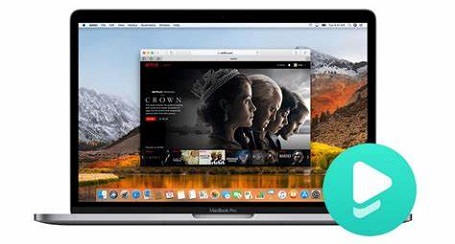
Tutorial Nonton Netflix di Macbook
Jika Kamu ingin mencoba cara nonton Netflix di Macbook, Kamu bisa mencoba mengunduh serta menonton Netflix secara offline di Mac berikut ini :
1. Download Netflix di Mac Pada Windows
Tak sedikit pengguna Mac yang tak menyadari bahwa sebenarnya kita bisa menginstal Windows di Mac. Selanjutnya Kamu bisa memakai aplikasi Netflix di Windows secara resmi untuk mengunduh sekaligus menonton film di Mac secara offline.
Cara ini merupakan solusi terbaik jika Kamu ingin menonton Netflix di Max tanpa memakai aplikasi Netflix di Windows secara resmi untuk mendownload dan menonton di Mac secara offline. Ini merupakan solusi terbaik apabila Kamu ingin menyaksikan Netflix di Mac tanpa jaringan Wifi sebab Kamu bisa mendownload film dan acara Netflix di Windows untuk ditonton secara offline.
Selain itu, ada beberapa cara untuk menginstal perangkat Windows di Mac namun Kami menyarankan untuk memakai Boot camp atau Parrallels.
Adapun Parallels di sini ialah mesin virtual yang memungkinkan Kamu dapat menjalankan MacOS dan Windows bersamaan. Sementara, Boot Camp memungkinkanmu untuk menginstal Windows pada partisi di Mac. Akan tetapi, Kamu hanya bisa menjalankan MacOS atau windows dalam satu waktu.
Kedua metode tersebut memungkinkanmu untuk menginstal Windows 10 secara gratis di mac dan memungkinkanmu menjalnakan software khusus Windows lainnya di Mac.
2. Jalankan Netflix Untuk iOS di Mac
Cara nonton Netflix di Macbook lainnya ialah Kamu bisa menjalankan Netflix. Chip M1 Mac terbaru juga sebenarnya bisa menjalankan aplikasi iOS di MacOS. Sehingga, jika Kamu mempunyai salah satu Mac M1 terbaru, Kamu bisa mendownload sekaligus memakai aplikasi Netflix di iOS lewat perangkat Mac-mu.
iPhone dan iPad generasi terbaru memakai Chip M1 yang sama dengan yang digunakan pada Mac terbaru. Dengan begitu sebagian besar aplikasi iOS berjalan di MacOS Big Sur atau versi lebih baru.
Perhatikan bahwa Apple bisa menghapus opsi menjalankan aplikasi iOS di M1 Mac kapan saja, jadi metode untuk menjalankan Netflix di iOS lewat perangkat Mac mungkin tak selalu tersedia.
Jika ingin menjalankan Netflix di iPhone atau iPad di Mac, Kamu tinggal mengikuti petunjuk berikut :
- Buka Mac App Store
- Pada opsi pencarian App Store, silahkan cari “Netflix”
- Klik pada opsi “Aplikasi iPhone dan iPad”
- Tekan tombol download atau ikon cloud jika ingin mendownloadnya ke dalam Mac-mu.
- Kamu harus ingat bahwa interface pengguna Netflix iOS didesain dengan sistem touchscreen, bukan untuk Mac. Sehingga Kamu harus terbiasa memakai Touchpad agar dapat menggunakannya.
3. Merekam Tayangan Netflix di Mac Memakai Perekam Layar
Denga perekam layar, memungkinkanmu untuk merekam apapun yang diputar di layar Mac-mu, termasuk tayangan film Netflix. Untuk merekam Netflix di Mac, Kamu bisa memakai alat perekam layar MacOS secara gratis di QuickTime Player yang membutuhkan MacOS Mojave atau lebih baru. Kamu juga bisa memakai perangkat lunak perekaman layar khusus untuk merekam Netflix di Mac.
Akan tetapi, ada banyak alasan yang sangat Kami sarankan untuk tidak memakai perekam layar untuk mendownload Netflix di Mac, diantaranya :
- Perekaman layar bertentangan dengan syarat dan ketentuan Netflix dan bisa berakibat pada akunmu yang ditangguhkan.
- Ini juga termasuk cara yang paling tidak nyaman untuk mendownload film Netflix di Mac, sebab Kamu harus memutar seluruh film ketika merekamnya. Ini artinya Kamu tidak bisa memakai mac untuk melakukan aktivitas lainnya sementara waktu.
- Kualitas video dan audio dari file yang direkam tergantung pada koneksi internetmu. Jika Kamu mempunyai koneksi Wifi yang buruk atau terganggu ketika merekam, maka kualitasnya akan sangat buruk.
- Memakai perekam layar di Mac bisa memberikan hasil kualitas video yang buruk.
Jika ingin merekam Netflix di Mac gratis, Kamu bisa memakai QuickTime untuk perekaman seluruh layar dnegan memilih QuickTime Player pada folder aplikasi. Selanjutnya, Kamu tinggal pilih File, tekan New Screen recording pada menu bar.
Demi memastikan audio dan video direkam, Kamu harus mengklik tombol rekam lalu pilih Mikrofon dan pilih Mikrofon Internal.
4. Koneksikan iPad atau iPhone ke Mac dan Gunakan QuickTime
Metode ini saat ini hanya berfungsi untuk mendengarkan audio Netflix secara offline saja. Streaming video Neflix tak lagi bisa direkam memakai Quicktime. Apabila Kamu mempunyai iPhone, iPod Touch atau iPod, meode ini sejauh ini adalah cara terbaik untuk mengunduh Netflix serta menontonnya secara offline di Macbook secara legal.
Kamu bisa memakai aplikasi iOS untuk mengunduh Netflix di iPad atau iPhone, kemudian hubungkan ke Mac jika ingin menontonnya offline. Silahkan ikuti petunjuknya berikut :
- Pada perangkat iOS, buka Pengaturan, lalu masuk ke General dan About lalu pastikan Kamu menjalankan opsi iOS 13 atau di atasnya.
- Buka Netflix di iPhone, iPad, atau iPod Touch.
- Pilih film yang ingin ditonton lalu cari ikon download di deskripsi. Perhatikan bahwa tak semua judul film di Neflix tersedia untuk diunduh, sehingga jika tidak melihat tombol download, Kamu tak bisa mengunduhnya.
- Download acara yang akan ditonton secara offline. Kamu bisa mendownloadnya sampai 100 judul.
- Pada aplikasi Netflix, buka download-an untuk melihat film apa saja yang diunduh.
- Hubungkan iPad atau iPhone ke Mac lewat kabel lightening ke USB.
- Di perangkat iOS Kamu akan diminta, ketuk “Trust Your Mac”.
- Di Mac, Kamu bisa membuka “Finder” lalu pilih iPhonemu di bilah sisi, dan jika diminta, pilih “Trust Your Mac”.
- Silahkan buka Quick time Player di Mac dan pilih File serta Perekaman Film Baru.
- Tekan menu pop up dan pilih kamera iPad atau iPhone yang terhubung.
- Seharusnya Kamu bisa melihat layar utama iPad atau iPhone di tempat Kamu membuka Netflix Apps.
- Buka download-an di Netflix pada perangkat iOS untuk mulai menonton acara atau film yang diunduh di Mac secara offline.
Cara Menonton Netflix di MacOS
Selain cara nonton Netflix di Macbook di atas, Kamu juga bisa mencoba cara menonton Netflix di MacOS X. Ini adalah perangkat yang nyaman untuk menyaksikan film favoritmu di Netflix. Kamu hanya perlu memastikan saja bahwa laptop Mac milikmu memiliki peramban Firefox. Kemudian ikuti petunjuknya berikut ini :
- Pertama-tama silahkan buka menu di browser Firefox.
- Setelah itu, di menu bar Kamu bisa memilih setingan Firefox.
- Selanjutnya pilih “Umum” pada bagian setelan jaringa, tinggal pilih opsi “Setelan”.
- Lalu di pengaturan sambungan, silahkan centang kotak “Aktifkan DNS melalui HTTPS” dan pakai penyedia dari Cloudflare.
- Silahkan buka Netflix kemudian putar film favoritmu disini.
Oke, demikian ulasan tentang cara nonton Netflix di Macbook yang bisa Kamu coba. Semoga bermanfaat!
Ulasan Lainnya:






